- トップ
- インターネットクラス「直前準備」
インターネットクラス「直前準備」
このページでは概略を説明していますが、詳細を写真付きでご覧になりたい場合は、
※※ 最初のインターネットクラス(または、お試しクラス)を受講する直前の準備(概略)は以下:
ZOOMで先生とつながる!
➀ 伸び代塾からのメール「直前準備」を開いてください。メールは保護者さんのメールアドレスと
nobiyo.xxxxxxxxx@gmail.com に届いております。(nobiyo.xxxxxxxxx@gmail.comはオンライン
クラスを受けて頂くパソコンでお使いになるメールアドレスが無い場合にご用意いたします。)
このメアドについては前もって、保護者様にお伝えしておきます。
② 塾からレンタルしたラップトップパソコンのブラウザ(クローム)を開けば、上記Gメールを
開くことができます。その時のパスワードも保護者様に前もってお伝えします。
③ このGメールに「直前準備」のメールを塾から前もって送りますので、それを開いて、そこに
ある(Zoomに入るための)招待リンクをクリックしてください。
④ Zoomが立ち上がります。先生の顔が映っており、先生の声も聞こえるようになります。
⑤ 画面上のビデオのアイコンやマイクのアイコン(下の写真参照)に斜めの線が掛かっていたら、
そのアイコンをクリックして生徒さん自身の映像や音声が先生に届くようにしてください。
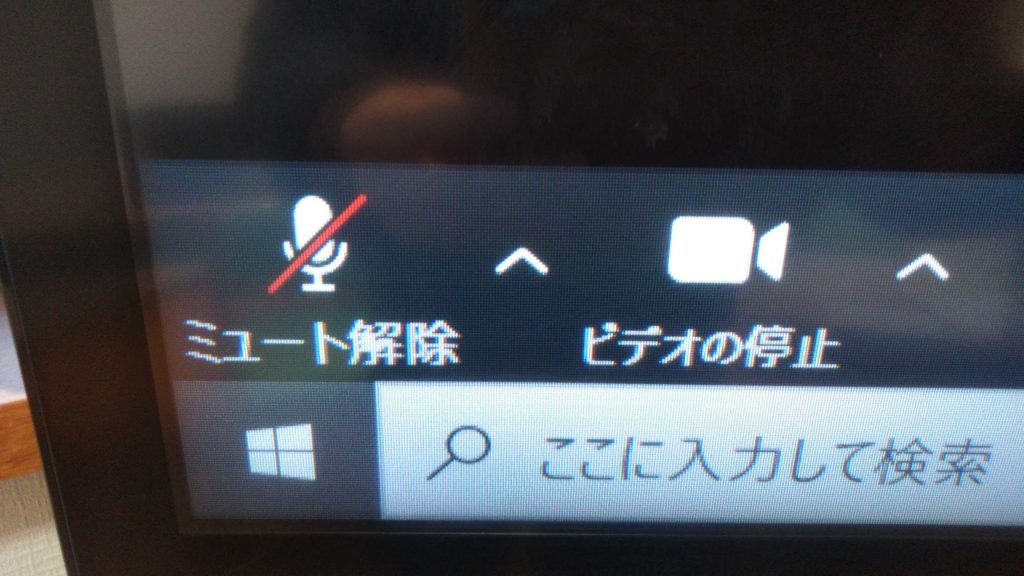
その他のインターネット上で使えるツール「ああアップ」を科目に応じて必要に応じて使用します。
いったん先生とつながってしまえば、後は先生が導いてくれます。
ああアップ!
➀ 手書きソフトの画面に入り、リアルタイムで双方向の意思疎通をするためには、
先生から生徒さんのメール(nobiyo.xxxxxxxxx@gmail.com)に先生が送った
ああアップのリンクを押してください。
② その次に、以下の青いボタンをクリックしてください。
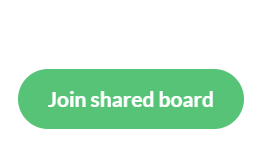
新着情報
- 2019.6.27
- 2019年度夏期講習の受付開始!
- 2019.4.16
- GW講習の申し込みを受付中です!
- 2019.4.3
- 新学期が始まります
- 2019.3.11
- 春期講習のお申し込み受付中です!
- 2019.1.14
- 英語検定直前対策キャンペーン中!
概要
- 伸び代塾(ノビヨオジュク・Nobiyoh-juku)
- (有)足立ケア21が介護事業に続いて開設した教育事業。中小企業庁の事業補助金事業に採択され、オープニング(2018年)は経営革新の新たな取組として経費の一部を補助されました。
メール: nobiyo.juku@gmail.com